News
Postagens Recentes
Hello world!
Welcome to WordPress. This is your first post. Edit or delete it, then start writing!
Logs de IPV6
Para a consulta dos Logs, vá em Menu Beesweb > Logs > Conexões e pesquise pelo IP desejado para a sua consulta! Caso tenha alguma dúvida sobre essa atualização, entre em contato com nossa equipe pelo chat!
Cadastro de Filial
O cadastro de filial lhe auxilia nos casos onde você tem mais de uma empresa e deseja ter todos os dados dessas empresas em um único lugar e com fácil acesso. Exemplo:Você tem uma empresa com o servidor no bairro A e você tem outra empresa no bairro B, então ao invés de só criar um novo cadastro no Beesweb, basta criar uma filial com o nome “bairro B” e para isso é bem simples! Vejam os simples passos para criar e usar uma filial! Passo 1: Clique na Lupa👇🏽 Passo 2: Escreva o nome que deseja para a filial e em seguida clique em Criar nova filial👇🏽 Passo 3 Selecione a empresa que deseja trabalhar👇🏽 Caso tenha alguma dúvida sobre essa atualização, entre em contato com nossa equipe pelo chat!

COMUNICADO IMPORTANTE
Vimos por meio deste comunicado informar que a partir de 01/06/2022, todos os planos Beesweb serão atualizados. Até aqui tentamos manter os mesmos valores do início, mas infelizmente ficou inviável, trouxemos muitos novos recursos pro sistema, como por exemplo integração do gerenciador Asaas, despesas recorrentes, integração com OLT, estamos também trabalhando para liberar em breve o monitoramento por CTO, Mapeamento de Rede, Integrações com outras marcas de OLTs, Integração com mais gerenciadores entre outros recursos. Ampliamos nossos horários de atendimento, hoje atendemos das 8h até as 22 sem intervalo, e aos sábados das 8h as 17h. Somos o único com este horário de atendimento exclusivo sem nenhum custo adicional. Por estes e outros motivos nossos custos com servidores e operação aumentaram bastante nestes últimos meses, portanto ficou impossível manter a mesma tabela de preços. Sendo assim a partir da data mencionada acima todos os planos sofrerão um reajuste de acordo com a tabela neste link: http://my.beesweb.com.br/todos-os-planos-beesweb/Lembrando que nossos planos são calculados com base na quantidade de cadastros ativos no sistema, por exemplo plano Bees 1 é de 0 até 49 clientes, Bees 2 é de 50 a 99 clientes e assim por diante conforme a tabela mencionada. Portanto ressaltamos a importância de manter sua lista de clientes atualizados para evitar valores de faturas erradas, pois uma vez emitida a fatura não pode ser alterada, após ser emitida se sua quantidade de cadastros ativos for alterada, apenas a fatura do mês seguinte virá com valor atualizado de acordo com a nova quantidade de clientes. Nos colocamos a disposição. BEESWEB – SISTEMA PARA PROVEDORES

Nova Atualização – Integração com Asaas
Olha só essa super novidade! O Beesweb acaba de liberar a integração com seu gerenciador de pagamentos Asaas, agora você pode emitir boletos pro seus clientes por meio de mais um gerenciador de pagamentos, e neste artigo vamos mostrar como integrar o Asaas aqui com o Beesweb, vamos lá? Abra sua conta Asaas com um usuário administrador, localize no menu esquerdo a opção Minha Conta, depois na aba superior localize a opção de Integrações, nesta tela clique no botão Gerar API key, copie e guarde o código que é gerado, conforme imagem abaixo. 2. Abra o painel Beesweb com usuário que tenha acesso as configurações de pagamento. Navegue até a opção de configurações no menu esquerdo e localize Forma de pagamento, Clique em + Cadastrar Pagamento; 3. Nesta tela, nomeie a integração como desejar, e no campo de integração localize o Assas (Beta), e em token, insira o código que copiou lá da sua conta Asaas. Defina multa e Juros confirme desejar e se terá desconto até o vencimento. Agora é só clicar em Cadastrar e pronto, gerenciador Asaas integrado, pode emitir boletos no Beesweb em integração com seu gerenciador preferido. A integração do Asaas está na fase Beta, o que significa que alguns BUGs podem ocorrer ainda, como por exemplo não subir alguma confirmação de pagamento ou algo relacionado a isso. Mas nada que o faça perder dinheiro, o que é importante claro. Nossa equipe está trabalhando em conjunto com o Asaas para em questão de dias, esta integração esteja 100%, sem transtornos ou dores de cabeças. Beesweb – Sistema para Provedores Qualquer dúvida pode nos chamar no chat clicando na janelinha no canto inferior direito de sua tela!

Nova Atualização – Despesas Recorrentes
A Beesweb acaba de liberar o menu de despesas recorrente. Assim fica mais fácil cadastrar aquela despesa de todos os meses, sem precisa ficar preenchendo todos os meses a mesma coisa, como uma conta de água ou luz, como sua conta do Link dedicado, sua folha de pagamentos e muito mais conforme sua imaginação permitir. Para usar o modo de Despesas recorrente você precisa primeiro ativar esse menu em sua conta, vamos ao tutorial? 1. Acesse o painel Beesweb com uma conta de administrador, aquele acesso que tem todas as permissões da conta. Depois navegue até o menu de CONFIGURAÇÕES e localize a opção PERMISSÕES. Feito isso, seleciona qual grupo de permissão vai ter acesso as despesas recorrentes e clique em editar, ai e só localizar as opções de RECORRENCIAS no final da janela e marcar como ativa, depois Atualizar. 2. Menu ativado, já pode cadastrar a despesa recorrente como desejar. Diferente da despesa normal, essas são cadastradas pelo menu de configurações. Localiza no menu de CONFIGURAÇÕES a opção RECORRENCIAS e ai é só clicar em + Nova Recorrência, e preencher todos os dados. Menu ativado, já pode cadastrar a despesa recorrente como desejar. Diferente da despesa normal, essas são cadastradas pelo menu de configurações. Localiza no menu de CONFIGURAÇÕES a opção RECORRENCIAS e ai é só clicar em + Nova Recorrência, e preencher todos os dados. Se tiver qualquer duvida sobre como usar essa nova opção, pode entrar em contato via chat que nossa equipe terá prazer em ajuda-lo! Beesweb – Sistema para Provedores

Emitindo relatórios financeiros!
No Beesweb é possível emitir relatórios financeiros mensais, trimestrais, até anuais conforme a sua necessidade. A emissão relatórios financeiro é bem simples e você pode exportar o relatório personalizado do jeito que desejar, tudo depende de como vai usar os filtros. Então vamos mostrar em 3 passos bem rápidos como você faz para emitir estes relatórios financeiros. 1º Acesse o painel Beesweb com um usuário que tenha acesso ao menu financeiro completo, Localize o menu Financeiro > Cobranças, nesta tela localiza no canto superior direito a opção mais filtros, utilize os filtros para selecionar o que deseja ver no relatório, como por exemplo datas de vencimento especificas, ou datas de pagamentos especificas, conforme desejar. E em seguida aplique o filtro. 2º Após o filtro aplicado, clique em opções na mesma tela e selecione Exportar para Excel. 3º No canto superior da tela vai aparecer o link para download da planilha em Excel com o relatório selecionado. Lembra de fazer o filtro corretamente de acordo com sua necessidade, se desejar exportar apenas um campo, como os atrasados por exemplo, basta clicar no alto da tela no menu de atrasos e fazer os passos para exportação.
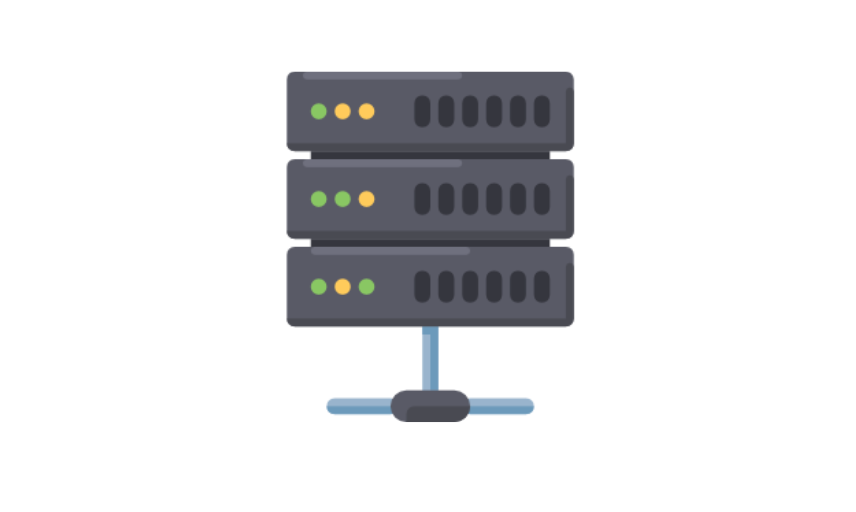
Nova atualização: Integração com OLT – Modo BETA
O Beesweb acaba de liberar o modulo de OLT para autorizações de ONU. Esse módulo está na fase BETA, ou seja, em fase de testes ainda, portanto caso encontre algum problema ou alguma inconsistência, por favor nos contate via chat para que possamos corrigir. No momento estamos integrando OLT Huawei e Fiberhome, mas iremos liberando mais integrações com demais marcas gradativamente. A seguir vamos deixar um passo a passo para que consiga integrar sua OLT e começar monitorar suas ONU aqui pelo Beesweb. Estamos a disposição no chat caso tenha maiores duvidas. Ah! O modulo de OLT não tem custo adicional no seu plano Beesweb. Vamos integrar? Acesse o painel Beesweb com usuário que tenha total acesso ao modulo de Redes. Na aba Redes, selecione a opção OLTs e clique em + Nova OLT 2. Nesta tela preencha o nome de sua OLT conforme preferir e preencha os campos conforme imagem: IP: No momento só será possível conectar sua OLT se você possuir um IP público direcionado pra ela.Porta: Selecione a porta, a OLT deve está acessível pela porta TELNET em um dos seus servidores conectados aqui no painel Beesweb.Login: Insira o usuário de acesso a OLT (recomendamos criar um login full para o painel Beesweb, pois será necessário esse nível de acesso para autorizações de ONU)Fabricante: Selecione o Fabricante de sua OLT, no momento apenas Huawei e FiberhomeSenha: Insira a senha de acesso do usuário de acesso a OLTConectado em: Selecione em qual servidor sua OLT está acessível. 3. Após cadastrada, basta clicar na engrenagem de opções e depois em script de conexão, e pronto, a OLT estará automaticamente conectada. Importante lembrar que o modulo está na fase BETA, ou seja, em fase de testes, então pode ocorrer algum erro em algum momento. Caso ocorra, nos informe para que possamos verificar e corrigir! Beesweb – Sistema para provedores Ainda tem dúvidas? Chama a gente no chat, que nosso suporte irá te ajudar com o que precisar!

Como resolver problemas de cancelamentos em seu provedor?
A taxa de cancelamento no provedor de internet gera muita preocupação,pois além de acarretar a rentabilidade a imagem da empresa é afetada, mas o que pode ser feito para evitar essa situação? A primeira atitude a ser tomada é escutar e entender os motivos que seus clientes estão pedindo cancelamento, depois de colher essas informações é possível analisar estratégias a serem adotadas. Uma delas é organizar um plano de resolução de problemas pois a abordagem para cada situação de cancelamento deve ser diferente. Depois de identificar o motivo do pedido quem estiver fazendo o atendimento deve mostrar uma solução sem criar um embate com o cliente, mas para isso é essencial que a equipe tenha treinamento para saber lidar com as diversas situações.Outra solução é criar ações de fidelização, além dos serviços que já existem seu cliente precisa ter motivos para seguir com sua empresa dando a ele vantagens significativas ou benefícios de continuar com você, essas ações devem ser personalizadas de acordo com o perfil de cada pessoa.Por isso a qualidade no atendimento é outro ponto para prestar atenção pois quem entra em contato deve se sentir valorizado, deixando claro que estamos ali para entende-lo e satisfazer ás suas necessidades por também fornecer meios que facilite a comunicação. Tomar medidas para que seu cliente seja bem atendido é um investimento que vale a pena, nesse caso usar sistemas inteligentes onde ele pode entrar em contato a qualquer momento e automatização de serviços como de envio de boletos traz agilidade e maior satisfação.O que também não pode deixar se feito é a atualização da infraestrutura usando equipamentos e produtos de qualidade além de serviços diferenciados para continuar com o bom funcionamento e proporcionar o melhor para seu cliente.Ficar atento a essas dicas é importante para que você saiba lidar com a situação quando surgir e melhorar o que precisa no seu provedor.

Não consegue editar ou confirmar um boleto de cliente?
Existem vários fatores que podem impossibilitar a edição de faturas aqui pelo Beesweb, é importante ater-se a alguns detalhes para que seja evitado problemas com confirmações ou edições em boletos. Portanto, preparamos este artigo com a intenção de ajudar com estes pontos específicos, vamos mostrar o que pode e o que não pode fazer e o que pode ocorrer caso seja feito errado. Então vamos mostrar 8 problemas mais encontrados ao editar ou confirmar um boleto e como evita-los. 1 – Deletar ou cancelar boletos direto no gerenciador de pagamentos. Ao deletar um boleto dentro do gateway de pagamento, a cobrança aqui no Beesweb fica indisponível para qualquer tipo de edição, isso por que a URL da cobrança é alterada, então ao tentar editar ou confirmar este boleto, o sistema irá buscar essa cobrança lá no seu Gerenciador e como esta cobrança está canelada lá, e o sistema não a encontra para fazer a edição reportando erro. Portanto não será possível mais editar esta fatura, apenas sendo possível deixar a mesma em observação por tempo indeterminado, ou apagar mediante limpeza de banco de dados. 2 – Criar novo token privado. (no caso do gateway JUNO) No painel do gateway Juno, existe a opção de gerar um novo token privado. Porém, se você já tem integração feita com o Beesweb, e você clica em Gerar novo token privado, isso invalida sua integração com o Beesweb, deixando todas as cobranças inativas no painel e impedindo que seja emitidos novos boletos. Para corrigir esse problema, precisamos acessar a URL de cada cobrança emitida aqui no painel e editar o token de todas elas, uma por uma, cada boleto. Isso gera um transtorno imenso pra você, um “problema” que pode facilmente ser evitado se apenas NÃO clicar nesta opção dentro do seu gateway de pagamento. A emissão de novo token na Juno ocasiona grande demanda de banco de dados, e demanda muito tempo para correção de fatura uma a uma, portanto caso seja gerado um novo token, será cobrado uma taxa de R$ 100,00 para correção, uma vez que o problema é causado por manuseio incorreto de outro sistema. 3 – Confirmar Cobranças manualmente no Gerenciador de pagamento. Quando confirma manualmente uma fatura dentro do gateway de pagamento, essa informação não é enviada aqui para o Beesweb, e ao tentar confirmar a mesma fatura aqui depois, o sistema vai reportar erro, pois ele vai tentar localizar a fatura em aberto, mas ela já foi confirmada, então aquela URL não existe mais. 4 – Emitir cobranças direito no Gerenciador Quando emite cobranças lá no seu gerenciador, essa cobrança não vem pro Beesweb, portanto se não tem boleto aqui, não tem como o sistema fazer a gestão de bloqueio e liberação. 5 – Confirmação manual aqui no Beesweb (para gateway Juno apenas) Quando se confirma manualmente uma fatura aqui no Beesweb, o gateway Juno não recebe a confirmação manual, uma vez que o mesmo não possui URL de confirmação manual, o mesmo vale no sentido inverso, portanto a confirmação manual deve ser feita nas duas plataformas. 7 – Cliente ao emitir segunda via pela Área do cliente ficar clicando várias vezes no botão. Quando seu cliente clica várias vezes no botão de emitir segunda via, isso ocasiona o acumulo de comando enviados ao gateway de pagamento, fazendo assim que seja duplicada a fatura dentro do seu Gerenciador, quando ele paga o boleto, o código de barras acaba sendo diferente do código que ficou aqui no painel, então a confirmação da fatura não é enviada, e o cliente acaba sendo bloqueado por atraso. Portanto é importante que instrua seus clientes a não clicar várias vezes, apenas um clique é suficiente para ser gerado a segunda via. 8 – Endereço não sai no boleto Quando o endereço do cliente não sai no boleto, na maioria das vezes é relacionado ao CEP no cadastro. Para que o endereço saia completo no boleto emitido, é preciso ter um CEP atualizado do Bairro ou da rua do seu cliente. CEP geral da cidade na maioria das vezes não possui informações de endereço agregados a ele, apenas a cidade, e desta maneira não sai o endereço completo no boleto. Portanto pesquise o CEP atual do seu cliente para que o endereço saia completo no boleto dele, e assim ele até pode usar como comprovante de residência.
Hello world!
Welcome to WordPress. This is your first post. Edit or delete it, then start writing!
Logs de IPV6
Para a consulta dos Logs, vá em Menu Beesweb > Logs > Conexões e pesquise pelo IP desejado para a sua consulta! Caso tenha alguma dúvida sobre essa atualização, entre em contato com nossa equipe pelo chat!
Cadastro de Filial
O cadastro de filial lhe auxilia nos casos onde você tem mais de uma empresa e deseja ter todos os dados dessas empresas em um único lugar e com fácil acesso. Exemplo:Você tem uma empresa com o servidor no bairro A e você tem outra empresa no bairro B, então ao invés de só criar um novo cadastro no Beesweb, basta criar uma filial com o nome “bairro B” e para isso é bem simples! Vejam os simples passos para criar e usar uma filial! Passo 1: Clique na Lupa👇🏽 Passo 2: Escreva o nome que deseja para a filial e em seguida clique em Criar nova filial👇🏽 Passo 3 Selecione a empresa que deseja trabalhar👇🏽 Caso tenha alguma dúvida sobre essa atualização, entre em contato com nossa equipe pelo chat!

COMUNICADO IMPORTANTE
Vimos por meio deste comunicado informar que a partir de 01/06/2022, todos os planos Beesweb serão atualizados. Até aqui tentamos manter os mesmos valores do início, mas infelizmente ficou inviável, trouxemos muitos novos recursos pro sistema, como por exemplo integração do gerenciador Asaas, despesas recorrentes, integração com OLT, estamos também trabalhando para liberar em breve o monitoramento por CTO, Mapeamento de Rede, Integrações com outras marcas de OLTs, Integração com mais gerenciadores entre outros recursos. Ampliamos nossos horários de atendimento, hoje atendemos das 8h até as 22 sem intervalo, e aos sábados das 8h as 17h. Somos o único com este horário de atendimento exclusivo sem nenhum custo adicional. Por estes e outros motivos nossos custos com servidores e operação aumentaram bastante nestes últimos meses, portanto ficou impossível manter a mesma tabela de preços. Sendo assim a partir da data mencionada acima todos os planos sofrerão um reajuste de acordo com a tabela neste link: http://my.beesweb.com.br/todos-os-planos-beesweb/Lembrando que nossos planos são calculados com base na quantidade de cadastros ativos no sistema, por exemplo plano Bees 1 é de 0 até 49 clientes, Bees 2 é de 50 a 99 clientes e assim por diante conforme a tabela mencionada. Portanto ressaltamos a importância de manter sua lista de clientes atualizados para evitar valores de faturas erradas, pois uma vez emitida a fatura não pode ser alterada, após ser emitida se sua quantidade de cadastros ativos for alterada, apenas a fatura do mês seguinte virá com valor atualizado de acordo com a nova quantidade de clientes. Nos colocamos a disposição. BEESWEB – SISTEMA PARA PROVEDORES

Nova Atualização – Integração com Asaas
Olha só essa super novidade! O Beesweb acaba de liberar a integração com seu gerenciador de pagamentos Asaas, agora você pode emitir boletos pro seus clientes por meio de mais um gerenciador de pagamentos, e neste artigo vamos mostrar como integrar o Asaas aqui com o Beesweb, vamos lá? Abra sua conta Asaas com um usuário administrador, localize no menu esquerdo a opção Minha Conta, depois na aba superior localize a opção de Integrações, nesta tela clique no botão Gerar API key, copie e guarde o código que é gerado, conforme imagem abaixo. 2. Abra o painel Beesweb com usuário que tenha acesso as configurações de pagamento. Navegue até a opção de configurações no menu esquerdo e localize Forma de pagamento, Clique em + Cadastrar Pagamento; 3. Nesta tela, nomeie a integração como desejar, e no campo de integração localize o Assas (Beta), e em token, insira o código que copiou lá da sua conta Asaas. Defina multa e Juros confirme desejar e se terá desconto até o vencimento. Agora é só clicar em Cadastrar e pronto, gerenciador Asaas integrado, pode emitir boletos no Beesweb em integração com seu gerenciador preferido. A integração do Asaas está na fase Beta, o que significa que alguns BUGs podem ocorrer ainda, como por exemplo não subir alguma confirmação de pagamento ou algo relacionado a isso. Mas nada que o faça perder dinheiro, o que é importante claro. Nossa equipe está trabalhando em conjunto com o Asaas para em questão de dias, esta integração esteja 100%, sem transtornos ou dores de cabeças. Beesweb – Sistema para Provedores Qualquer dúvida pode nos chamar no chat clicando na janelinha no canto inferior direito de sua tela!

Nova Atualização – Despesas Recorrentes
A Beesweb acaba de liberar o menu de despesas recorrente. Assim fica mais fácil cadastrar aquela despesa de todos os meses, sem precisa ficar preenchendo todos os meses a mesma coisa, como uma conta de água ou luz, como sua conta do Link dedicado, sua folha de pagamentos e muito mais conforme sua imaginação permitir. Para usar o modo de Despesas recorrente você precisa primeiro ativar esse menu em sua conta, vamos ao tutorial? 1. Acesse o painel Beesweb com uma conta de administrador, aquele acesso que tem todas as permissões da conta. Depois navegue até o menu de CONFIGURAÇÕES e localize a opção PERMISSÕES. Feito isso, seleciona qual grupo de permissão vai ter acesso as despesas recorrentes e clique em editar, ai e só localizar as opções de RECORRENCIAS no final da janela e marcar como ativa, depois Atualizar. 2. Menu ativado, já pode cadastrar a despesa recorrente como desejar. Diferente da despesa normal, essas são cadastradas pelo menu de configurações. Localiza no menu de CONFIGURAÇÕES a opção RECORRENCIAS e ai é só clicar em + Nova Recorrência, e preencher todos os dados. Menu ativado, já pode cadastrar a despesa recorrente como desejar. Diferente da despesa normal, essas são cadastradas pelo menu de configurações. Localiza no menu de CONFIGURAÇÕES a opção RECORRENCIAS e ai é só clicar em + Nova Recorrência, e preencher todos os dados. Se tiver qualquer duvida sobre como usar essa nova opção, pode entrar em contato via chat que nossa equipe terá prazer em ajuda-lo! Beesweb – Sistema para Provedores

Emitindo relatórios financeiros!
No Beesweb é possível emitir relatórios financeiros mensais, trimestrais, até anuais conforme a sua necessidade. A emissão relatórios financeiro é bem simples e você pode exportar o relatório personalizado do jeito que desejar, tudo depende de como vai usar os filtros. Então vamos mostrar em 3 passos bem rápidos como você faz para emitir estes relatórios financeiros. 1º Acesse o painel Beesweb com um usuário que tenha acesso ao menu financeiro completo, Localize o menu Financeiro > Cobranças, nesta tela localiza no canto superior direito a opção mais filtros, utilize os filtros para selecionar o que deseja ver no relatório, como por exemplo datas de vencimento especificas, ou datas de pagamentos especificas, conforme desejar. E em seguida aplique o filtro. 2º Após o filtro aplicado, clique em opções na mesma tela e selecione Exportar para Excel. 3º No canto superior da tela vai aparecer o link para download da planilha em Excel com o relatório selecionado. Lembra de fazer o filtro corretamente de acordo com sua necessidade, se desejar exportar apenas um campo, como os atrasados por exemplo, basta clicar no alto da tela no menu de atrasos e fazer os passos para exportação.
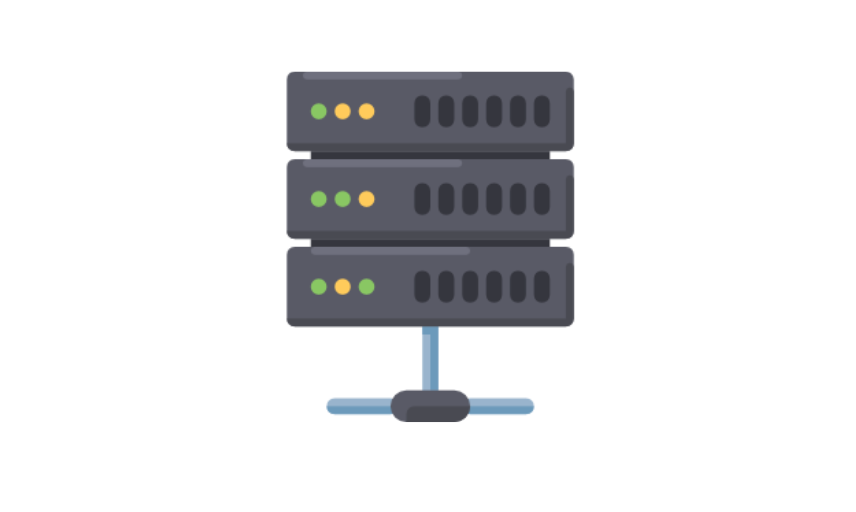
Nova atualização: Integração com OLT – Modo BETA
O Beesweb acaba de liberar o modulo de OLT para autorizações de ONU. Esse módulo está na fase BETA, ou seja, em fase de testes ainda, portanto caso encontre algum problema ou alguma inconsistência, por favor nos contate via chat para que possamos corrigir. No momento estamos integrando OLT Huawei e Fiberhome, mas iremos liberando mais integrações com demais marcas gradativamente. A seguir vamos deixar um passo a passo para que consiga integrar sua OLT e começar monitorar suas ONU aqui pelo Beesweb. Estamos a disposição no chat caso tenha maiores duvidas. Ah! O modulo de OLT não tem custo adicional no seu plano Beesweb. Vamos integrar? Acesse o painel Beesweb com usuário que tenha total acesso ao modulo de Redes. Na aba Redes, selecione a opção OLTs e clique em + Nova OLT 2. Nesta tela preencha o nome de sua OLT conforme preferir e preencha os campos conforme imagem: IP: No momento só será possível conectar sua OLT se você possuir um IP público direcionado pra ela.Porta: Selecione a porta, a OLT deve está acessível pela porta TELNET em um dos seus servidores conectados aqui no painel Beesweb.Login: Insira o usuário de acesso a OLT (recomendamos criar um login full para o painel Beesweb, pois será necessário esse nível de acesso para autorizações de ONU)Fabricante: Selecione o Fabricante de sua OLT, no momento apenas Huawei e FiberhomeSenha: Insira a senha de acesso do usuário de acesso a OLTConectado em: Selecione em qual servidor sua OLT está acessível. 3. Após cadastrada, basta clicar na engrenagem de opções e depois em script de conexão, e pronto, a OLT estará automaticamente conectada. Importante lembrar que o modulo está na fase BETA, ou seja, em fase de testes, então pode ocorrer algum erro em algum momento. Caso ocorra, nos informe para que possamos verificar e corrigir! Beesweb – Sistema para provedores Ainda tem dúvidas? Chama a gente no chat, que nosso suporte irá te ajudar com o que precisar!

Como resolver problemas de cancelamentos em seu provedor?
A taxa de cancelamento no provedor de internet gera muita preocupação,pois além de acarretar a rentabilidade a imagem da empresa é afetada, mas o que pode ser feito para evitar essa situação? A primeira atitude a ser tomada é escutar e entender os motivos que seus clientes estão pedindo cancelamento, depois de colher essas informações é possível analisar estratégias a serem adotadas. Uma delas é organizar um plano de resolução de problemas pois a abordagem para cada situação de cancelamento deve ser diferente. Depois de identificar o motivo do pedido quem estiver fazendo o atendimento deve mostrar uma solução sem criar um embate com o cliente, mas para isso é essencial que a equipe tenha treinamento para saber lidar com as diversas situações.Outra solução é criar ações de fidelização, além dos serviços que já existem seu cliente precisa ter motivos para seguir com sua empresa dando a ele vantagens significativas ou benefícios de continuar com você, essas ações devem ser personalizadas de acordo com o perfil de cada pessoa.Por isso a qualidade no atendimento é outro ponto para prestar atenção pois quem entra em contato deve se sentir valorizado, deixando claro que estamos ali para entende-lo e satisfazer ás suas necessidades por também fornecer meios que facilite a comunicação. Tomar medidas para que seu cliente seja bem atendido é um investimento que vale a pena, nesse caso usar sistemas inteligentes onde ele pode entrar em contato a qualquer momento e automatização de serviços como de envio de boletos traz agilidade e maior satisfação.O que também não pode deixar se feito é a atualização da infraestrutura usando equipamentos e produtos de qualidade além de serviços diferenciados para continuar com o bom funcionamento e proporcionar o melhor para seu cliente.Ficar atento a essas dicas é importante para que você saiba lidar com a situação quando surgir e melhorar o que precisa no seu provedor.

Não consegue editar ou confirmar um boleto de cliente?
Existem vários fatores que podem impossibilitar a edição de faturas aqui pelo Beesweb, é importante ater-se a alguns detalhes para que seja evitado problemas com confirmações ou edições em boletos. Portanto, preparamos este artigo com a intenção de ajudar com estes pontos específicos, vamos mostrar o que pode e o que não pode fazer e o que pode ocorrer caso seja feito errado. Então vamos mostrar 8 problemas mais encontrados ao editar ou confirmar um boleto e como evita-los. 1 – Deletar ou cancelar boletos direto no gerenciador de pagamentos. Ao deletar um boleto dentro do gateway de pagamento, a cobrança aqui no Beesweb fica indisponível para qualquer tipo de edição, isso por que a URL da cobrança é alterada, então ao tentar editar ou confirmar este boleto, o sistema irá buscar essa cobrança lá no seu Gerenciador e como esta cobrança está canelada lá, e o sistema não a encontra para fazer a edição reportando erro. Portanto não será possível mais editar esta fatura, apenas sendo possível deixar a mesma em observação por tempo indeterminado, ou apagar mediante limpeza de banco de dados. 2 – Criar novo token privado. (no caso do gateway JUNO) No painel do gateway Juno, existe a opção de gerar um novo token privado. Porém, se você já tem integração feita com o Beesweb, e você clica em Gerar novo token privado, isso invalida sua integração com o Beesweb, deixando todas as cobranças inativas no painel e impedindo que seja emitidos novos boletos. Para corrigir esse problema, precisamos acessar a URL de cada cobrança emitida aqui no painel e editar o token de todas elas, uma por uma, cada boleto. Isso gera um transtorno imenso pra você, um “problema” que pode facilmente ser evitado se apenas NÃO clicar nesta opção dentro do seu gateway de pagamento. A emissão de novo token na Juno ocasiona grande demanda de banco de dados, e demanda muito tempo para correção de fatura uma a uma, portanto caso seja gerado um novo token, será cobrado uma taxa de R$ 100,00 para correção, uma vez que o problema é causado por manuseio incorreto de outro sistema. 3 – Confirmar Cobranças manualmente no Gerenciador de pagamento. Quando confirma manualmente uma fatura dentro do gateway de pagamento, essa informação não é enviada aqui para o Beesweb, e ao tentar confirmar a mesma fatura aqui depois, o sistema vai reportar erro, pois ele vai tentar localizar a fatura em aberto, mas ela já foi confirmada, então aquela URL não existe mais. 4 – Emitir cobranças direito no Gerenciador Quando emite cobranças lá no seu gerenciador, essa cobrança não vem pro Beesweb, portanto se não tem boleto aqui, não tem como o sistema fazer a gestão de bloqueio e liberação. 5 – Confirmação manual aqui no Beesweb (para gateway Juno apenas) Quando se confirma manualmente uma fatura aqui no Beesweb, o gateway Juno não recebe a confirmação manual, uma vez que o mesmo não possui URL de confirmação manual, o mesmo vale no sentido inverso, portanto a confirmação manual deve ser feita nas duas plataformas. 7 – Cliente ao emitir segunda via pela Área do cliente ficar clicando várias vezes no botão. Quando seu cliente clica várias vezes no botão de emitir segunda via, isso ocasiona o acumulo de comando enviados ao gateway de pagamento, fazendo assim que seja duplicada a fatura dentro do seu Gerenciador, quando ele paga o boleto, o código de barras acaba sendo diferente do código que ficou aqui no painel, então a confirmação da fatura não é enviada, e o cliente acaba sendo bloqueado por atraso. Portanto é importante que instrua seus clientes a não clicar várias vezes, apenas um clique é suficiente para ser gerado a segunda via. 8 – Endereço não sai no boleto Quando o endereço do cliente não sai no boleto, na maioria das vezes é relacionado ao CEP no cadastro. Para que o endereço saia completo no boleto emitido, é preciso ter um CEP atualizado do Bairro ou da rua do seu cliente. CEP geral da cidade na maioria das vezes não possui informações de endereço agregados a ele, apenas a cidade, e desta maneira não sai o endereço completo no boleto. Portanto pesquise o CEP atual do seu cliente para que o endereço saia completo no boleto dele, e assim ele até pode usar como comprovante de residência.


Siga-nos!
Novas Noticias
Hello world!
Logs de IPV6
Cadastro de Filial

COMUNICADO IMPORTANTE
Categorias
Acompanhe o nosso BLOG
Hello world!
Welcome to WordPress. This is your first post. Edit or delete it, then start writing!
Logs de IPV6
Para a consulta dos Logs, vá em Menu Beesweb > Logs > Conexões e pesquise pelo IP desejado para a sua consulta! Caso tenha alguma dúvida sobre essa atualização, entre em contato com nossa equipe pelo chat!
Cadastro de Filial
O cadastro de filial lhe auxilia nos casos onde você tem mais de uma empresa e deseja ter todos os dados dessas empresas em um único lugar e com fácil acesso. Exemplo:Você tem uma empresa com o servidor no bairro A e você tem outra empresa no bairro B, então ao invés de só criar um novo cadastro no Beesweb, basta criar uma filial com o nome “bairro B” e para isso é bem simples! Vejam os simples passos para criar e usar uma filial! Passo 1: Clique na Lupa👇🏽 Passo 2: Escreva o nome que deseja para a filial e em seguida clique em Criar nova filial👇🏽 Passo 3 Selecione a empresa que deseja trabalhar👇🏽 Caso tenha alguma dúvida sobre essa atualização, entre em contato com nossa equipe pelo chat!

COMUNICADO IMPORTANTE
Vimos por meio deste comunicado informar que a partir de 01/06/2022, todos os planos Beesweb serão atualizados. Até aqui tentamos manter os mesmos valores do início, mas infelizmente ficou inviável, trouxemos muitos novos recursos pro sistema, como por exemplo integração do gerenciador Asaas, despesas recorrentes, integração com OLT, estamos também trabalhando para liberar em breve o monitoramento por CTO, Mapeamento de Rede, Integrações com outras marcas de OLTs, Integração com mais gerenciadores entre outros recursos. Ampliamos nossos horários de atendimento, hoje atendemos das 8h até as 22 sem intervalo, e aos sábados das 8h as 17h. Somos o único com este horário de atendimento exclusivo sem nenhum custo adicional. Por estes e outros motivos nossos custos com servidores e operação aumentaram bastante nestes últimos meses, portanto ficou impossível manter a mesma tabela de preços. Sendo assim a partir da data mencionada acima todos os planos sofrerão um reajuste de acordo com a tabela neste link: http://my.beesweb.com.br/todos-os-planos-beesweb/Lembrando que nossos planos são calculados com base na quantidade de cadastros ativos no sistema, por exemplo plano Bees 1 é de 0 até 49 clientes, Bees 2 é de 50 a 99 clientes e assim por diante conforme a tabela mencionada. Portanto ressaltamos a importância de manter sua lista de clientes atualizados para evitar valores de faturas erradas, pois uma vez emitida a fatura não pode ser alterada, após ser emitida se sua quantidade de cadastros ativos for alterada, apenas a fatura do mês seguinte virá com valor atualizado de acordo com a nova quantidade de clientes. Nos colocamos a disposição. BEESWEB – SISTEMA PARA PROVEDORES